La commande fdisk est utilisée pour créer et supprimer des partitions sur le disque dur dans les versions antérieures de MS-DOS et Windows.
Disponibilité
Fdisk est une commande externe disponible pour les systèmes d'exploitation Microsoft suivants. Avec MS-DOS 3.3x et versions antérieures, fdisk.com a été utilisé comme fichier externe. MS-DOS 4.x et versions ultérieures, y compris les versions de Windows qui prennent en charge la commande, utilisez fdisk.exe comme fichier externe.
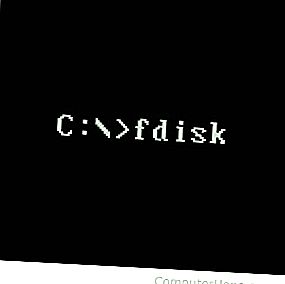
- Toutes les versions de MS-DOS
- Windows 95
- Windows 98
- Windows ME
Pointe
Comment configurer un disque dur et une partition sous Windows?
Syntaxe Fdisk
Configure un disque dur pour une utilisation avec MS-DOS.
FDISK [/ STATUS] / X
| /STATUT | Affiche les informations de partition. |
| /X | Ignore la prise en charge étendue de l'accès au disque (n'utilisera pas la prise en charge LBA). Utilisez ce commutateur si vous recevez l'un des symptômes ci-dessous.
Impossible d'accéder à un lecteur à partir de versions DOS antérieures à la version 7. Messages d'accès au disque. Messages de dépassement de pile. De grandes quantités de corruption de données. Lettres de lecteur supplémentaires |
Commutateurs fdisk secrets
Avertissement: Vous trouverez ci-dessous une liste des commandes et commutateurs fdisk MS-DOS secrets ou non documentés. Utilisez ces commandes à vos risques et périls.
| Commander | Information |
|---|---|
| FDISK / MBR | Commande utilisée pour réécrire l'enregistrement de démarrage principal, voir: Avez-vous des informations supplémentaires sur fdisk / mbr? |
| FDISK / CMBR | Recrée l'enregistrement de démarrage principal sur le disque spécifié. Exécute les mêmes fonctions que FDISK / MBR, sauf qu'il peut être utilisé sur d'autres lecteurs de disque. |
| FDISK 1 / PRI: 100 | Crée une partition DOS de 100 Mo sur le disque dur. |
| FDISK 1 / EXT: 500 | Crée une partition DOS étendue de 500 Mo sur le disque dur. |
| FDISK 1 / LOG: 250 | Crée un lecteur logique de 250 Mo sur le disque dur. |
| FDISK / Q | Empêche fdisk de démarrer le système automatiquement après avoir quitté fdisk. |
| FDISK / STATUS | Vous montre l'état actuel de vos disques durs. |
| FDISK / ACTOK | Permet à fdisk de ne pas vérifier l'intégrité du disque, ce qui permet de créer les disques plus rapidement. |
| FDISK / FPRMT | Empêchez l'invite de prise en charge de FAT32 et permet à FDISK d'être forcé d'utiliser FAT32 sur des lecteurs de moins de 540 Mo. Par défaut, FDISK n'utilise FAT32 sur aucun lecteur de moins de 540 Mo. Enfin, cette commande ne peut être utilisée qu'avec FDISK qui prend en charge FAT32. |
Exemples fdisk
fdisk
Ouvrez l'écran d'options fdisk que vous pouvez voir dans la simulation fdisk.
Remarque
Si une partition est supprimée, tout dans cette partition sera effacé.
Voir la simulation fdisk pour plus d'informations et d'exemples.
Information additionnelle
Fichier de script Fdisk - Fdisk peut s'exécuter à partir d'un fichier externe, vous permettant de créer et de supprimer rapidement des partitions. Pour ce faire, créez un fichier à l'aide de la commande d'édition DOS. Voici les étapes nécessaires à la génération dudit fichier.
Modifier fdisk.scr - Dans l'écran d'édition, entrez les commandes que vous souhaitez exécuter dans fdisk. Par exemple, si vous souhaitez exécuter fdisk et afficher les informations de partition, vous devez saisir 4.
Étant donné que fdisk vous oblige à appuyer sur Entrée après une sélection, appuyez sur Ctrl + P, puis appuyez sur Ctrl + M pour créer un symbole musical, qui agit comme un retour chariot.
Si vous devez appuyer sur la touche Échap, vous utiliserez Ctrl + P, puis appuyez sur Échap, qui serait représenté par une flèche vers l'arrière.
Lorsque vous entrez des commandes pour exécuter FDISK, elles doivent être sur une seule ligne; ne placez pas chaque commande sur des lignes distinctes.
Une fois que vous avez créé le fichier de script, vous pouvez alors taper fdisk <fdisk.scr qui exécutera ensuite le fichier de script. Si le fichier de script rencontre une erreur au cours de son processus, vous devez recréer le fichier de script où l'erreur s'est produite.
